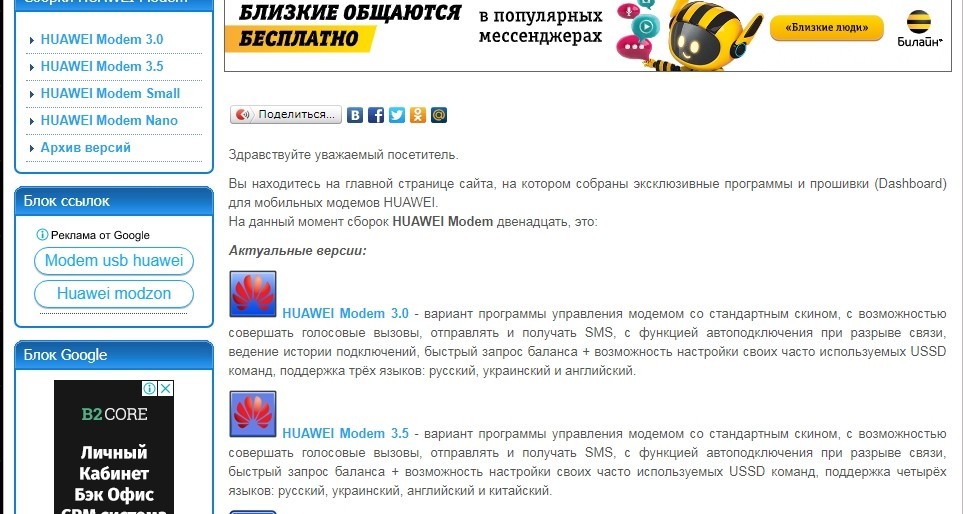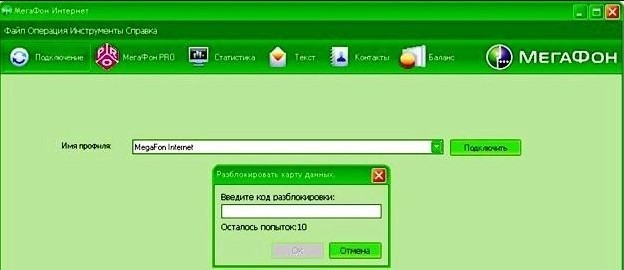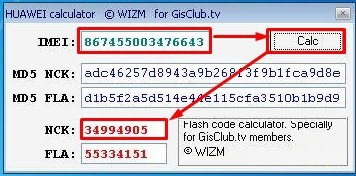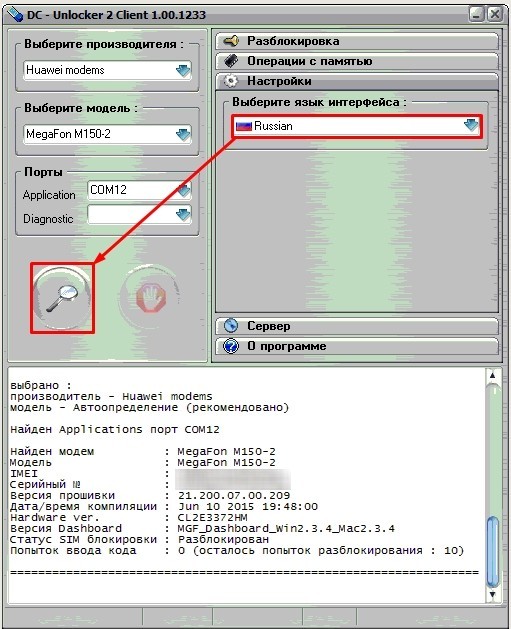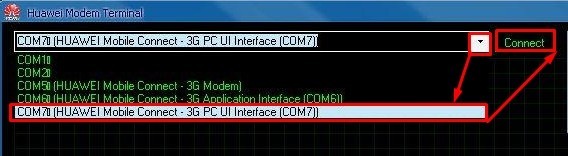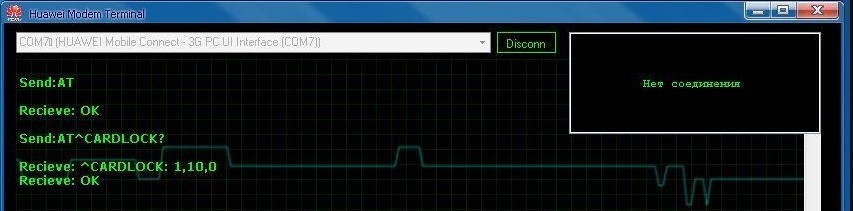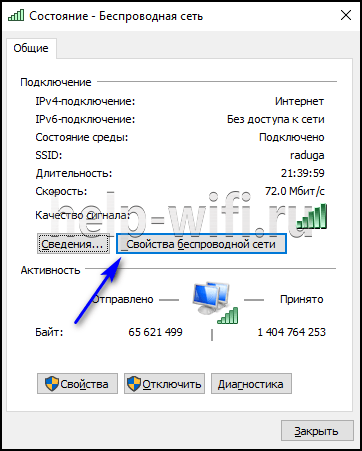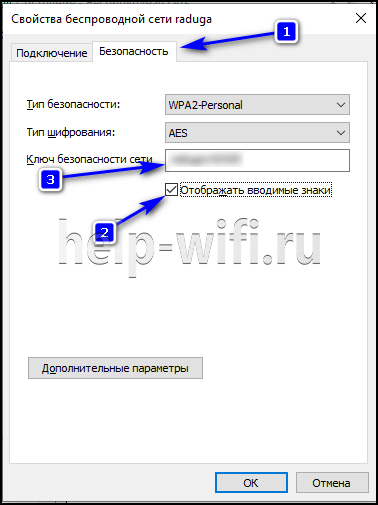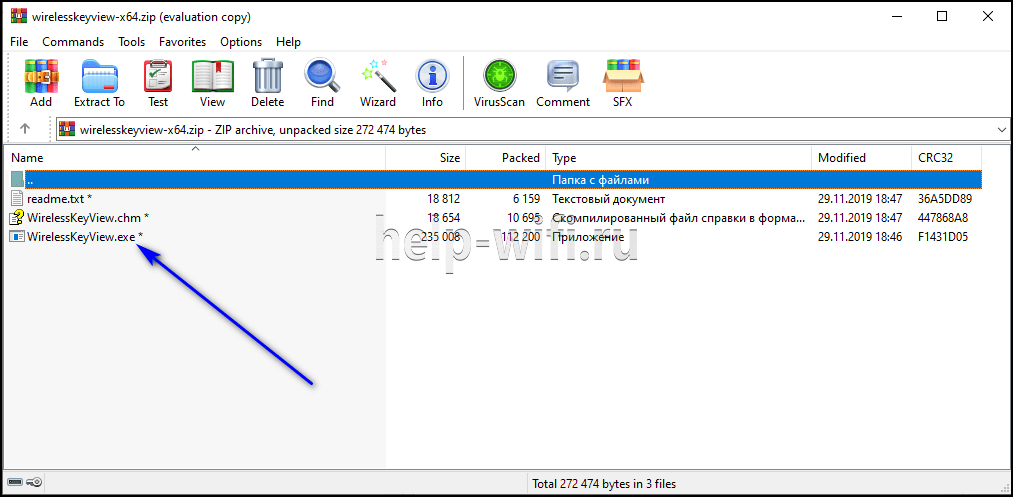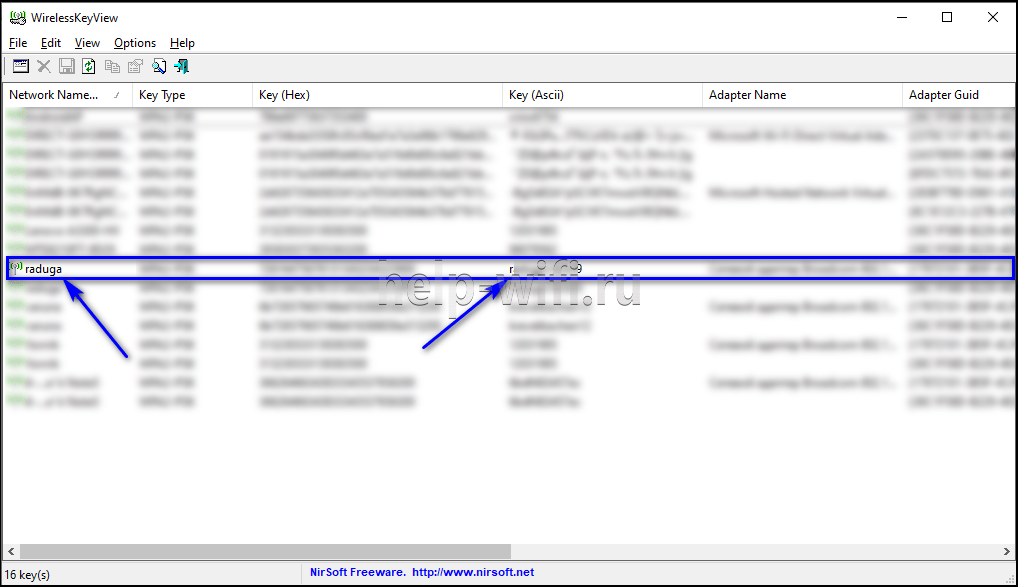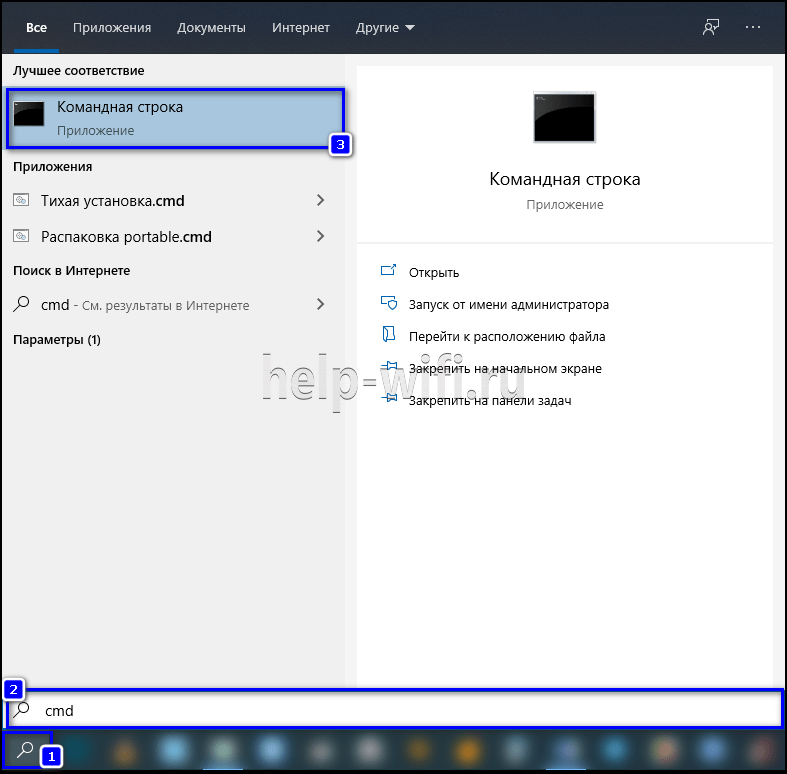Всем привет! Сегодня мы попробуем разлочить модем от мобильного оператора. Не важно, какой у вас модем и от какого оператора: МТС, Мегафон, Yota и другие. Все они используют примерно одни и те же устройства, а значит все делается по аналогии. Для удобства распишу все по шагам.
Содержание
- ШАГ 1: Узнаем уникальный номер модема
- ШАГ 2: Установка официального ПО от производителя
- ШАГ 3: Находим ключ разблокивки
- ШАГ 4: Вводим код
- Задать вопрос автору статьи
ШАГ 1: Узнаем уникальный номер модема
Чтобы разблокировать модем, нам понадобится уникальный номер IMEI, который находится внутри модема – просто откройте крышку и найдите данную надпись. Также этот номер обычно дублируется на коробке или выведен на отдельной бумажке, которая также вложена в коробку.
Далее я покажу разблокировку USB модема на примере HUAWEI, так как именно данный бренд чаще всего используется нашими мобильными операторами.
Теперь заходим на сайт – huawei.mobzon.ru. Далее вы увидите несколько вариантов «HUAWEI Modem» – лучше всего использовать самую последнюю версию. Ради интереса можете потом почитать описание про каждую, но в целом они примерно все одинаковые.
ПРИМЕЧАНИЕ! У вас уже должна быть установлена оригинальная утилита от оператора, а также драйвера. Если вы её удалили, то установите все заново, вставив устройство в компьютер или ноутбук.
После запуска программы вы увидите окошко, где нужно будет ввести код разблокировки. Если окошко не вылезло, то переживать не стоит, далее я распишу отдельные манипуляции по этому поводу.
Кстати, раньше у некоторых операторах на стандартной прошивке можно было тоже ввести код. Но насколько я знаю, данную функцию уже убрали.
ШАГ 3: Находим ключ разблокивки
Теперь нам нужно добыть тот самый код – это можно сделать с помощью программ:
Huawei Calculator (Старые прошивки)
Утилиту можно скачать с нашего сайта. Понятно дело, что я не могу постоянно обновлять эту утилиту, поэтому если с вашей модели что-то не получится, то пишите в комментариях, и я её обновлю. Также вы можете поискать подобную в интернете. После запуска, вводим наш уникальный код из первого шага, нажимаем на единственную кнопку. Утилита сгенерирует код, который появится в строке «NCK» – он нам и нужен.
HUAWEI Unlock Code calculator (Новая прошивка)
Скачиваем программу и запускаем. После запуска все аналогично – вводим код сверху и нажимаем на кнопку правее. Ниже вы увидите две строчки, которые нам и нужны:
- V1 code (1 unlock код) – это код для старых модемов со старой прошивкой.
- V2 code (2 unlock код) – для новых прошивок, его стоит использовать, если прошлое приложение вам не помогло.
ШАГ 4: Вводим код
Далее просто копируем полученный код и используем его в том самом окошке. Если код не подошел, то скорее всего у вас новая прошивка, и вам нужно использовать HUAWEI Unlock Code calculator, где нужно скопировать строку «v2 code» – для новых модемов.
Если код не сработал
Если после ввода кода ничего не произошло, то можно воспользоваться альтернативной программкой «DC-unlocker client» – скачать можно от сюда. Он сможет помочь, даже если у вас исчерпались 10 попыток.
- Скачиваем программу, но не спешим её запускать, нам нужно закрыть все ПО, которое хоть как-то связано с модемом. Это касается также той утилиты, которая устанавливается по умолчанию в систему.
- Ставим русский язык и нажимаем на кнопочку с лупой, для подключения.
- Как только подключение произошло, введите команды:
at^nvwrex=8268,0,12,1,0,0,0,2,0,0,0,a,0,0,0
AT^SETPORT=”A1,A2;10,12,16,5,A1,A2″
AT^NVWREX=33,0,4,2,0,0,0
AT^RESET
В самом конце блокировка должна сняться.
Если окно с блокировкой не вылезло на 2-ом шаге
Бывает такое, что окошко, где нужно ввести ключ, не появляется – ни через обычную программу, ни через HUAWEI Modem. Тогда нам понадобится – Huawei Modem Terminal.
- Сначала выбираем порт с названием модема и надписью «PC UI Interface».
- Кликаем на кнопку подключения.
- Вписываем:
AT
- Если все «ОК», то вы сможете вводить консольные команды через данный терминал. Для начала введите команду:
AT^CARDLOCK
- Вы увидите через запятую 3 цифры:
- Первая – показывает заблокирован (1) или разблокирован (0) модем.
- Вторая – сколько попыток осталось у вас для разблокировки.
- Последняя – всегда имеет значение ноль (0).
- Это нужно для того, чтобы понять, что модем ранее никто не пытался разблокировать. Теперь берем ключ, который мы получили из Huawei Calculator, и используем его в следующей команде:
AT^CARDLOCK=”КОД КОТОРЫЙ МЫ ПОЛУЧИЛИ РАНЕЕ”
Например, в моем случае это:
AT^CARDLOCK=”75439567″
На чтение 10 мин Просмотров 34.1к.
Юрий Санаев
Системный администратор. Менеджер по продажам компьютеров и wi-fi оборудования. Опыт работы – 10 лет. Знает о «железе» и софте все и даже больше.
Задать вопрос
При настройке беспроводной сети в доме или офисе пользователи часто интересуются, как обезопасить ее и маршрутизатор от доступа со стороны посторонних. Для этого нужно знать, какие способы защиты и виды шифрования существуют, что такое ключ безопасности сети, где его посмотреть, изменить или удалить, если это потребуется.
Содержание
- Определение
- Способы защиты и виды шифрования
- Как узнать ключ безопасности
- С помощью роутера
- С помощью компьютера
- На телефоне
- Инструкция или наклейка на устройстве
- Дополнительные способы
- Меняем ключ безопасности
- Asus
- TP-Link
- D-Link
- ZYXEL
- Сброс на заводские настройки
- Создаем сложный пароль
Определение
Ключ безопасности Wi-Fi сети – это набор символов, цифр и букв, защищающий доступ к роутеру. Он создается при первой настройке или после возврата устройства к заводским установкам.
Способы защиты и виды шифрования
Известны четыре типа защиты Wi-Fi: WEP, WPA, WPA2, WPA3.
WEP (Wired Equivalent Privacy) – начальный метод. Устарел и небезопасен. Не рекомендуется его выбирать для защиты своего устройства. WEP ключ Wi-Fi сети с легкостью взламывают злоумышленники, чтобы получить к ней доступ.
WPA – современная и качественная защита. Расшифровывается как Wi-Fi Protected Access. Отличается максимальной совместимостью с любой техникой и ОС.
WPA2 – обновленная, улучшенная версия ключа WPA. Поддерживает способ шифрования AES CCMP. Делится на два типа:
- WPA/WPA 2 – Personal (PSK) – стандартный тип аутентификации. Используется при выборе пароля для доступа к сети. Один и тот же ключ предназначается для каждого подсоединяемого устройства. Размещается на маршрутизаторе, доступен для просмотра или редактирования. Рекомендуемый тип.
- WPA/WPA2 – Enterprise – сложнейший вид защиты, применяемый в офисах или иных заведениях. Выделяется повышенной безопасностью. Используется лишь тогда, когда подключенная техника авторизуется через RADIUS-сервер, выдающий пароли.
WPA3 — из названия понятно, что это обновленный вид WPA2. Это последняя и лучшая версия защиты на настоящий день, выпущенная в 2018 году. Улучшенное подключение устройств к сети, защита от назойливых соседей, которые занимаются подбором паролей (брутфорс атаками), и безопасность при подключении к общественным сетям.
Рекомендуем использовать WPA3, если подключаемые устройства поддерживают данный тип шифрования.
Дома для маршрутизатора рекомендуется выбирать тип защиты WPA2 – Personal (PSK) или комбинированный ключ шифрования WPA/WPA2, чтобы не испытывать затруднений с подключением устаревшей техники. Именно он используется на роутерах по умолчанию или отмечен как «Рекомендуемый».
После установки типа защиты нужно выбрать способ шифрования. Доступны два варианта – устаревший TKIP или современный AES. Для использования рекомендован второй тип – его поддерживают все новые устройства, расшифровать его невозможно. Первый применяется при подключении старой техники. При выборе типа шифрования рекомендуется устанавливать AES или «Авто». TKIP недоступен в режиме 802.11n. При установке способа защиты WPA2 – Personal применяется только AES-шифрование.
Как узнать ключ безопасности
Если пароль от Wi-Fi утерян, его нужно где-то посмотреть. Узнать ключ безопасности от своей беспроводной сети можно на роутере, ноутбуке, смартфоне.
С помощью роутера
Увидеть сетевой ключ для роутера пользователь сможет в интерфейсе устройства.
Инструкция:
- На тыльной стороне корпуса маршрутизатора найти IP-адрес для входа (192.168.1.1 или 192.168.0.1).
- Параметры для авторизации – «admin/admin».
- Развернуть раздел «Беспроводная сеть» или «Wireless».
- Название подключения в поле «SSID». Пароль в строке «PSK Password» или «Предварительный ключ WPA».
На технике разных брендов и моделей язык интерфейса и названия вкладок различны, но общий принцип одинаков.
С помощью компьютера
Посмотреть ключ безопасности от своей беспроводной сети можно на компьютере, находящемся в Wi-Fi сети.
Вот так можно узнать пароль от wi-fi на Windows 10:
- Развернуть трей, навести курсор на иконку соединения с Сетью, нажать и выбрать «Открыть «Параметры сети и Интернет».
- Вызвать «Центр управления сетями и общим доступом».
- Кликнуть на активное соединение и выбрать «Свойства беспроводной сети».
- Во вкладке «Безопасность» включить отображение введенных знаков. В строке «Ключ безопасности» откроется скрытая комбинация.
На Виндовс 7 действия незначительно отличаются:
- Открыть «Центр управления сетями и общим доступом».
- В колонке слева нажать на «Управление беспроводными сетями».
- Навести курсор на Wi-Fi, ПКМ вызвать меню и нажать «Свойства».
- Перейти в «Безопасность».
- Активировать отображение вводимых знаков.
- Нужная комбинация появится в поле «Ключ безопасности».
Если устройство не использует Wi-Fi, это решение не подойдет.
Читайте также, как узнать пароль от Wi-Fi-роутера на Windows 7.
На телефоне
Узнать утерянный код безопасности Wi-Fi сети можно на телефоне или планшете, но только под управлением ОС Android с разблокированными ROOT-правами.
Получить ROOT-права помогут приложения из Play Market, например, Root Explorer.
Инструкция:
- Скачать из Google Play и открыть приложение для получения Root-прав.
- Открыть внутреннюю память смартфона, последовательно открыть папки «Data» — «Misc» — «WiFi».
- Найти файл «wpa_supplicant.conf» и открыть через приложение для чтения текстовых файлов или в веб-обозревателе.
- Найти «SSID» и «PSK». Значение в первой строке – это название Wi-Fi, во второй – пароль.
Если ROOT-права не получены, воспользоваться способом не получится.
Инструкция или наклейка на устройстве
После покупки или сброса маршрутизатора до заводских параметров на нем будет действовать ключ безопасности вайфай сети, нанесенный на наклейку снизу роутера. Код будет подписан как «Ключ сети», «Wi-Fi пароль», «Wireless Key», «Wi-Fi Key», «PIN».
Способ актуален, если секретная комбинация не редактировалась в ходе настройки устройства.
Дополнительные способы
Если предыдущие способы, как узнать пароль от Wi-Fi, неэффективны, можно задействовать стороннее ПО для десктопных и мобильных платформ.
Чтобы найти ключ безопасности сети на ноутбуке, потребуется установить WirelessKeyView. Она подойдет для всех версий Windows, от 10 до XP. Способ подходит, если Интернет на компьютере ранее был настроен через интересующую беспроводную сеть, но теперь устройство отключено от Wi-Fi.
Инструкция по использованию утилиты:
- Перейти по ссылке http://www.nirsoft.net/utils/wireless_key.html.
- Прокрутить страницу вниз, скачать 32-битную или 64-битную версию программы.
- Открыть архив (пароль рядом с ссылками на скачивание).
- Кликнуть на WirelessKeyView.exe, чтобы запустить утилиту.
Откроется окно с информацией обо всех сетях, к которым подключалось устройство, включая нужную.
Руководство для смартфонов с ОС Андроид:
- Открыть Play Market.
- Скачать специальное приложение, для просмотра паролей к беспроводным сетям, например, Wi-Fi Password.
- Запустить приложение с открытыми ROOT-правами.
- Выбрать сеть.
- Посмотреть секретную комбинацию.
Определить пароль от Wi-Fi иногда предлагается с помощью хакерского ПО для взлома Wi-Fi. Это не самое лучшее решение. При скачивании таких программ на телефон или ПК существует риск заразить технику вирусами или установить вредоносное ПО, способное нанести ущерб технике и ее владельцу.
Меняем ключ безопасности
Менять ключ безопасности нужно сразу после покупки роутера, при первом подключении. Позднее эта процедура выполняется через веб-интерфейс. На технике разных брендов редактирование отличается.
Перед тем, как изменить ключ безопасности сети, потребуется открыть веб-интерфейс.
Нужно перевернуть устройство. Снизу располагается наклейка с IP-адресом, именем и паролем. Если она отсутствует, нужно ввести «cmd» в строке поиска и вызвать Командную строку. Ввести «ipconfig/all», затем «Enter». Информация в строках «DHCP-сервер» и «Основной шлюз».
IP-адрес (обычно 192.168.1.1 или 192.168.0.1) нужно внести в адресную строку интернет-обозревателя и нажать «Enter». Для входа задействовать логин и пароль, размещенные снизу прибора. Часто это «admin/admin» (если владелец не редактировал параметры).
Asus
Руководство:
- Авторизоваться на странице управления роутером.
- Открыть вкладку «Беспроводная сеть».
- В поле «Предварительный ключ WPA» добавить новое значение.
- Нажать «Применить».
Далее нужно перезагрузить маршрутизатор, чтобы изменения вступили в силу.
TP-Link
На разных моделях роутеров TP-Link действия отличаются.
Первый вариант (модели со старым, зеленым веб-интерфейсом):
- Кликнуть «Беспроводной режим».
- Перейти в «Защиту беспроводного режима».
- Из трех типов шифрования (WEP, WPA/WPA2 – Enterprise или Personal) выбрать последний, с меткой «Рекомендуется».
- В поле «Пароль PSK» ввести новый ключ.
- Нажать «Сохранить».
Второй вариант (модели с новым, синим веб-интерфейсом):
- Открыть раздел «Базовая настройка».
- Выбрать «Беспроводной режим».
- Изменить значения в строке «Пароль» (если роутер функционирует в двух диапазонах, поменять комбинации нужно в обеих строках).
- Сохранить обновленные значения.
После установки нового значения выполнить перезагрузку роутера.
D-Link
Инструкция для эмуляторов D-Link:
- Кликнуть «Wi-Fi».
- Перейти в «Настройки безопасности».
- В строчку «Ключ шифрования PSK» добавить новые данные.
- Нажать «Применить».
Далее нужно перезапустить устройство.
ZYXEL
Роутеры ZYXEL имеют разный интерфейс, в зависимости от года выпуска и серии модели, но общий принцип одинаков.
- Открыть раздел «Wi-Fi», выбрать «Безопасность».
- В поле «Проверка подлинности» указать «WPA-PSK/WPA2-PSK».
- В строке «Сетевой ключ» указать пароль.
- Нажать «Применить».
После сохранения изменений нужна перезагрузка маршрутизатора.
Сброс на заводские настройки
Если посмотреть ключ безопасности от Wi-Fi не удается, можно сбросить роутер до заводских установок через веб-интерфейс или кнопкой на самом приборе, а затем создать сеть заново.
Для возврата маршрутизатора к заводским настройкам нужно открыть раздел «Системные инструменты» (TP-Link), «Администрирование» — «Управление настройками» (ASUS), «Система» (D-Link), найти «Заводские настройки», нажать на них или кнопку «Восстановить» напротив и дождаться перезагрузки роутера.
На тыльной стороне маршрутизаторов, как правило, есть кнопка возврата к начальным параметрам. Чаще всего она погружена в корпус и, чтобы ей воспользоваться, нужна скрепка или иной тонкий предмет. Нужно нажать на нее и зафиксировать в таком положении от 10 до 15 секунд. Индикаторы на панели роутера моргнут или погаснут полностью. Нужно отпустить кнопку. Устройство перезагрузится.
После перезапуска маршрутизатор потребуется настроить заново. В ходе этой процедуры пользователь сможет самостоятельно создать беспроводную сеть и придумать для нее новый ключ безопасности.
Создаем сложный пароль
Чтобы создать сложный пароль, должны быть соблюдены условия:
- Длина: чем больше символов в комбинации, тем сложнее ее подобрать, даже программным способом.
- Сложность: сильный пароль включает буквы различного регистра и цифры. Пробелы, тире снизу и сложные символы не подходят, потому что их сложно вводить, особенно на мобильной технике или Smart TV телевизорах.
- Распространенные фразы, имена, даты использовать нельзя – такие пароли легко подбираются.
Соблюдая эти нехитрые правила, можно быть уверенным, что сеть не смогут взломать злоумышленники.
Ключ безопасности сети – это последовательность из цифр, букв и символов, защищающая доступ к Wi-Fi. Если он забыт, просмотреть его можно на ПК, ноутбуке, смартфоне или роутере. Пароль можно отредактировать или удалить, сбросив маршрутизатор к начальным установкам. При вводе нового кода нужно помнить: чем он сложнее, тем более защищенным будет беспроводное соединение, а значит, тем труднее его будет взломать злоумышленникам.
При подключении к защищенной вай-фай сети система обязательно потребует ввести пароль безопасности. Чтобы иметь возможность выходить в интернет из-под запароленного подключения, необходимо знать, что такое ключ сети Wi-Fi и где его взять.
Важная составляющая системы защиты беспроводного подключения и передаваемых данных — ключ безопасности сети Wi-Fi, что это такое разобраться несложно.
По сути это пароль для входа в сеть через конкретную точку доступа. Он может быть прописан в маршрутизаторе по умолчанию, либо же задан пользователем вручную.
Какие бывают способы защиты и виды шифрования
Для защиты данных, которые передаются по сети, вся информация шифруется на выходе, и обратно переводится в понятный для человека вид, когда доходит до целевого устройства. В настройках любого маршрутизатора можно выбрать протокол шифрования, подходящий для пользователя.
Виды методов защиты беспроводных сетей:
- WEP (Wired Equivalent Privacy) — самый первый метод проверки подлинности, который появился еще в 90х годах прошлого века. В настоящее время он практически не используется, и некоторые современные устройства уже могут его и не поддерживать. Уязвимость протокола в том, что через определенные интервалы времени защита ненадолго прерывается и в течение этих «пауз» подобрать пароль к сети на современном оборудовании не составит труда. К тому же, WEP передает части ключа доступа одновременно с пакетами данных и при помощи специального программного обеспечения их легко перехватить.
- WPA (Wi-Fi Protected Access) — более надежный протокол безопасности, который совместим со всеми современными операционными системами и типами устройств.
- WPA2 — усовершенствованная версия WPA, которая поддерживает более современные типы шифрования и позволяет пользователю задавать пароль для своей сети любой длины и сложности. На данный момент, это самый совершенный способ защиты вай-фай подключения.
- WPS (возможность подключения к Wi-Fi одним нажатием кнопки на корпусе маршрутизатора) — самая современная технология, которая не требует от пользователя запоминать пароль сети. Однако ее уязвимость в том, что ключ безопасности при этом состоит всего из 8 знаков, и если злоумышленникам станет известно хотя бы 4 из них, то полностью подобрать секретную комбинацию они смогут менее, чем за сутки.
Обратите внимание! Для защиты корпоративных или иных сетей, через которые передается важная информация, использовать протокол WPS не рекомендуется.
Как узнать ключ безопасности
Поскольку надежные вай-фай пароли состоят из случайных комбинаций символов, то зачастую может случиться так, что сам владелец сети забудет ее ключ безопасности. Если имеется возможность доступа к маршрутизатору или подключенному к данной точке доступа смартфону или ноутбуку, то узнать заветную комбинацию не составит труда.
С помощью роутера
Посмотреть пароль, сохраненный на роутере, можно только если под рукой имеется устройство, подключенное к этой же Wi-Fi сети. Для этого необходимо:
- набрать в адресной строке браузера ip-адрес устройства;
- ввести логин и пароль от маршрутизатора в соответствующие поля и зайти в меню настроек;
- открыть разделы «Сеть», затем — «Безопасность» (названия пунктов могут отличаться в зависимости от модели роутера);
- нажать кнопку или активировать галочку «Показать пароль» (Display key).
Обратите внимание! Ip-адрес маршрутизатора и данные для входа можно узнать в инструкции к устройству, либо из наклейки на корпусе.
С помощью компьютера
Узнать пароль через компьютер или ноутбук с ОС Виндовс, в котором активировано автоматическое подключение к данной точке доступа можно за несколько шагов:
- Кликнуть правой кнопкой мыши на значок подключения и выбрать строку «Открыть параметры сети и интернет».
- Перейти в раздел «Настройка параметров адаптера».
- Правым кликом по значку своего подключения активировать контекстное меню и перейти в раздел «Свойства».
- Во вкладке «Безопасность» активировать галочку «Отображать вводимые знаки».
На телефоне
Найти забытый код через мобильное устройство можно только при помощи телефона или планшета под управлением Андроид, с полными правами доступа, для этого:
- переходят по пути data/misc/wifi;
- находят папку wpa_supplicant.conf;
- открывают ее при помощи текстового документа или браузера;
- в строке PSK будет находиться искомый пароль.
На корпусе маршрутизатора
Если владелец сети не менял код доступа, то узнать его можно в инструкции к маршрутизатору или посмотрев наклейку на задней стороне корпуса устройства.
Дополнительные способы
Узнать заветную комбинацию при помощи компьютера реально, даже если устройство на данный момент не подключено к «забытой» вай-фай сети, для этого можно воспользоваться специальным программным обеспечением, например, WirelessKeyView.
Как изменить ключ безопасности
Чтобы поменять пароль на любом маршрутизаторе, необходимо зайти через браузер в меню его настроек (по умолчанию ip-адрес обычно 192.168.1.1 либо 192.168.0.1) и ввести логин/пароль для доступа: admin/admin (если пользователь не менял данные). Далее ход процесса будет немного отличаться в зависимости от модели роутера.
Важно! Поскольку пара admin/admin известна практически всем, и позволяет зайти на любой маршрутизатор, рекомендуется поменять данные для входа и обязательно записать их в надежном месте в бумажном виде.
Asus
Путь смены пароля для роутеров Asus: «Состояние системы» / «Метод проверки подлинности» / «Ключ WPA-PSK».
TP-Link
Чтобы поменять ключ доступа на устройствах TP-Link, необходимо в настройках открыть System Tools/Password.
D-Link
После входа в настройки роутера D-Link рекомендуется поменять язык интерфейса на русский, чтобы не запутаться в пунктах меню.
Далее следует пройти путь: «Расширенные настройки»/«Система»/«Пароль администратора».
ZYXEL
В настройках модемов ZyXEL для смены пароля необходимо перейти на вкладку «Сеть Wi-Fi» и указать новую комбинацию в строке «Ключ сети».
Важно! Перед тем как подтвердить замену пароля кнопкой «Применить» (Save), необходимо проверить его и записать (желательно на бумаге).
Порядок действий при сбросе до заводских настроек
Сбросить пароль до заводских настроек можно двумя методами:
- Аппаратным — нажатием и 10-секундным удерживанием кнопки Reset на устройстве (чаще всего это можно сделать разогнутой крепкой или тонкой спицей). Перед началом процедуры рекомендуется отключить от модема все кабели, кроме питания.
- Программный сброс возможен только в случае, если имеется возможность зайти в интерфейс роутера. Найти кнопку для восстановления исходных данных можно в разделе «Заводские настройки» (Factory Defaults).
Обратите внимание! После сброса придется заново настраивать и подключать интернет.
Как создать сложный пароль
Пользователь, который знает, что такое ключ сети Wi-Fi должен понимать, что безопасность подключения и передаваемой информации полностью зависит от сложности ее пароля. Надежный код должен обязательно состоять из прописных и строчных букв, цифр и спецсимволов, расположенных в случайном порядке.
При этом шифр не должен содержать логических слов или предложений, либо простых последовательностей (например, 111111 или qwerty). Такую комбинацию можно придумать самостоятельно, либо получить при помощи специальных онлайн-генераторов.
Обратите внимание! Не стоит использовать в качестве пароля личные данные, такие, как даты, фамилии или номера телефонов.
Зная, что такое ключ безопасности сети вай-фай, как его определить на пользовательском устройстве и изменить на более защищенный (и применив данную информацию на практике), можно не сомневаться в том, что никто посторонний не получит доступа к личной сети и передаваемым через нее данным.
Представьте себе ситуацию: вы наконец купили новый планшет, принесли его домой и начали подключаться к домашнему Wi-Fi… Но тут что-то пошло не так. Устройство ни в какую не хочет подключаться к сети и утверждает, что пароль “неправильный”. Вы пробуете разные комбинации, но ситуация не меняется. Бумажка с кодом давно потеряна. Вспомнить, как именно “запаролена” ваша сеть, не получается. Как тут поступить?
Конечно, вы всегда можете сбросить настройки роутера до заводских, чтобы обнулить защитную комбинацию. А можете просто посмотреть свой пароль от Wi-Fi на телефоне, планшете или компьютере, которые уже были подключены к вашей сети.
Рассмотрим, как можно узнать пароль подключенного Wi-Fi на телефоне. Сравним между собой разные методы, ознакомимся с пошаговыми инструкциями и выберем оптимальный вариант.
Существует несколько способов, как на телефоне посмотреть пароль от знакомой сети Wi-Fi.
Вы можете использовать следующие варианты:
- Настройки роутера;
- Встроенные средства смартфонов;
- Файловый менеджер;
- Специальные приложения.
В последнем случае можно узнать код не только от собственной сети, но и от общественных точек доступа.
Важный момент: в этой статье вы не получите информацию о том, как взломать чужой пароль от Wi-Fi на телефоне или любом другом устройстве. Мы не рекомендуем вам заниматься такими вещами.
Если вам срочно нужно воспользоваться интернетом, и ваша сеть по каким-то причинам не работает, всегда можно воспользоваться общественными точками доступа в кафе, ресторанах, кинотеатрах и других заведениях.
Подключаться к чужой сети не стоит. Таким образом вы нарушаете права другого человека, а также подвергаете опасности свои персональные данные, а также на ваш телефон может быть загружено и установлено вредоносное ПО, способное привести к неисправностям, а также к доступу к вашим данным, включая банковские счета..
Ключ от Wi-Fi всегда хранится в настройках маршрутизатора. Заглянуть туда — самый быстрый способ посмотреть код.
Чтобы открыть панель управления роутера, вам нужно ввести в адресную строку IP-адрес или hostname, которые указаны на самом маршрутизаторе либо в инструкции к нему.
В большинстве случаев используются следующие IP-адреса:
- 192.168.0.1;
- 192.168.1.1.
Реже применяются hostname, которые выглядят как адреса сайтов. Они индивидуальны для каждого производителя.
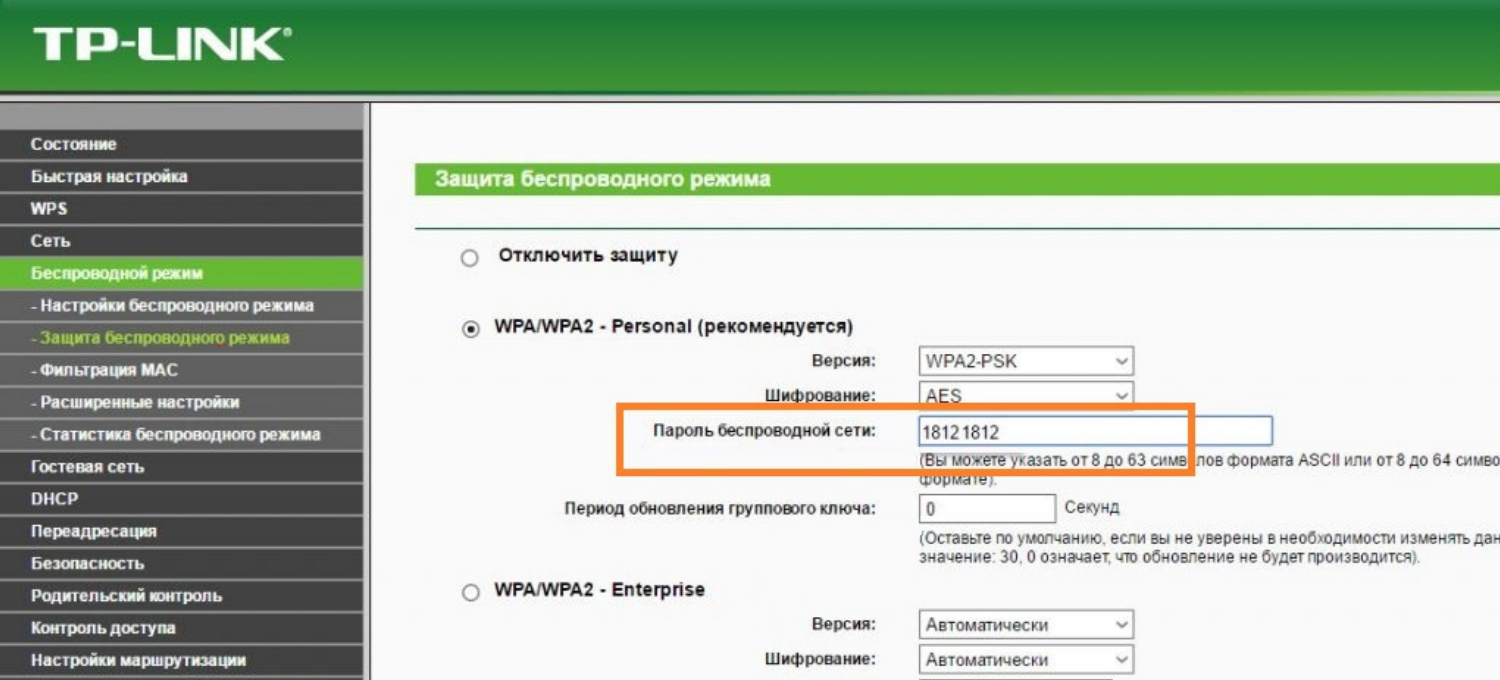
Когда вы введете в правильный адрес, перед вами появится окно авторизации. После выполните следующие действия:
- Введите имя пользователя и пароль. Чаще всего используются значения “admin” и “admin”. Если они не подходят, поищите информацию на задней части вашего роутера или в инструкции к нему.
- Откройте раздел “Беспроводной режим”, “Wi-Fi” или “Беспроводная сеть”. Название может меняться в зависимости от производителя и модели устройства.
- Найдите вкладку “Защита беспроводного режима” или “Настройки безопасности”.
- Пролистайте страницу до раздела “Пароль беспроводной сети”, “Ключ шифрования PSK”, “Ключ сети” или “Предварительный ключ WPA”.
В некоторых моделях маршрутизаторов отдельная вкладка для настроек защиты отсутствует. Тогда код доступа можно узнать в разделе “Общее” или в главном меню.
Если же вы не можете вспомнить данные для авторизации, придется производить сброс настроек роутера.
Для этого сделайте следующее:
- Найдите кнопку “Reset” на корпусе устройства.
- Нажмите на нее и удерживайте в течение 10 секунд.
В большинстве случаев эта кнопка утоплена в корпус, чтобы избежать случайного нажатия. Чтобы зажать ее, вам потребуется взять шпильку, стержень ручки, иглу, скрепку или зубочистку.
Вставьте выбранный “инструмент” в отверстие, надавите на кнопку и держите до тех пор, пока лампочки роутера не отключатся и не начнут мигать заново.
После восстановления заводских настроек вы можете подключиться к Wi-Fi при помощи комбинации, которая указана на самом устройстве или в инструкции в разделе “PIN”.
Ее можно оставить или изменить в панели управления. Рекомендуется установить новый пароль, чтобы исключить возможность несанкционированного доступа к сети с вашего роутера, что особенно актуально для многоквартирных домов.
В некоторых случаях вы можете посмотреть пароль от “знакомых” сетей Wi-Fi при помощи встроенных сервисов на смартфоне или планшетном компьютере.
Таким функционалом обладают гаджеты Xiaomi, Huawei и Apple. Расскажем про каждый вариант подробнее.
Вы можете быстро узнать пароль Wi-Fi на телефоне или планшете, если пользуетесь устройством с ОС Android от Xiaomi или Huawei.
Прошивки MIUI и EMUI, которые установлены на гаджетах этих компаний, позволяют поделиться кодом от любой “знакомой” точки доступа при помощи QR-кода.
Чтобы отправить ключ на другое устройство, выполните следующие действия:
- Откройте меню настроек на вашем гаджете;
- Перейдите в раздел “Wi-Fi” или “Беспроводной доступ”, в зависимости от версии вашего устройства;
- Нажмите на точку доступа, от которой нужен пароль.
На вашем дисплее появится QR-код, в котором зашифрованы название и ключ точки доступа.
Чтобы считать его на устройстве Android, вам нужно установить сканер QR-кодов. Разрешите ему совершать фото- и видеосъемку, а после нажмите на кнопку “Сканировать с помощью камеры”.
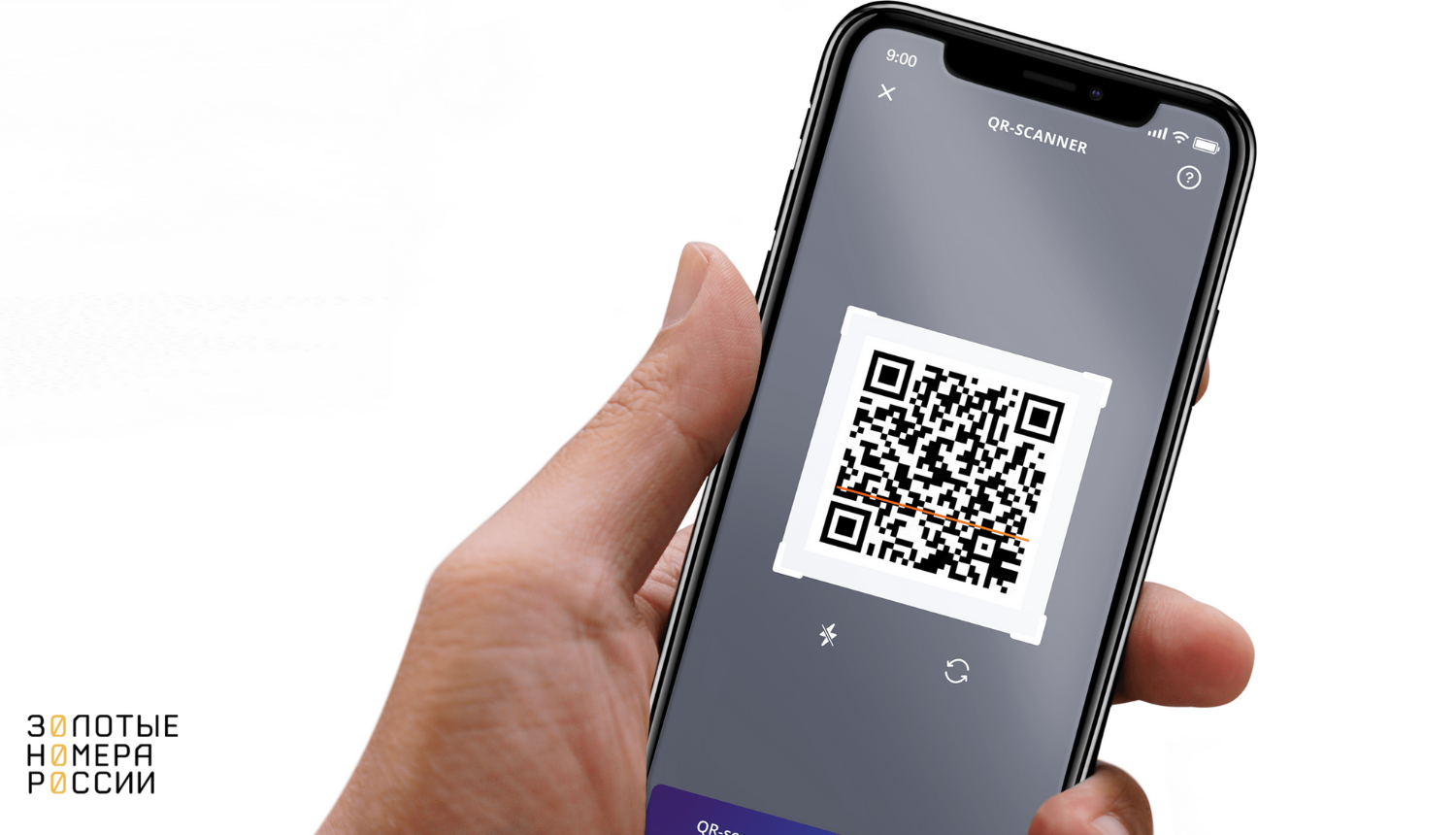
Наведите камеру на QR-код, и приложение тут же считает его и выдаст вам комбинацию для подключения к сети.
Если код нужно передать на iPhone или iPad, никакой сканер устанавливать не нужно. Просто откройте камеру на своем устройстве и наведите ее на QR-код.
На экране появится уведомление. Нажмите на него, и вы автоматически подключитесь к Wi-Fi.
Все “яблочные” устройства сохраняют коды доступа в системе под названием “Связка ключей”. Она собирает актуальные логины и пароли от ваших аккаунтов, данные банковских карт, а также информацию о подключаемых беспроводных сетях.
Чтобы узнать пароль на телефоне или планшете от Apple, вам нужно просто зайти в “Связку ключей” и найти там код от необходимой сети Wi-Fi.
Подобную информацию можно получить только в десктопной версии “Связки ключей”, поэтому “подсмотреть” нужную комбинацию при помощи iPhone или iPad не выйдет.
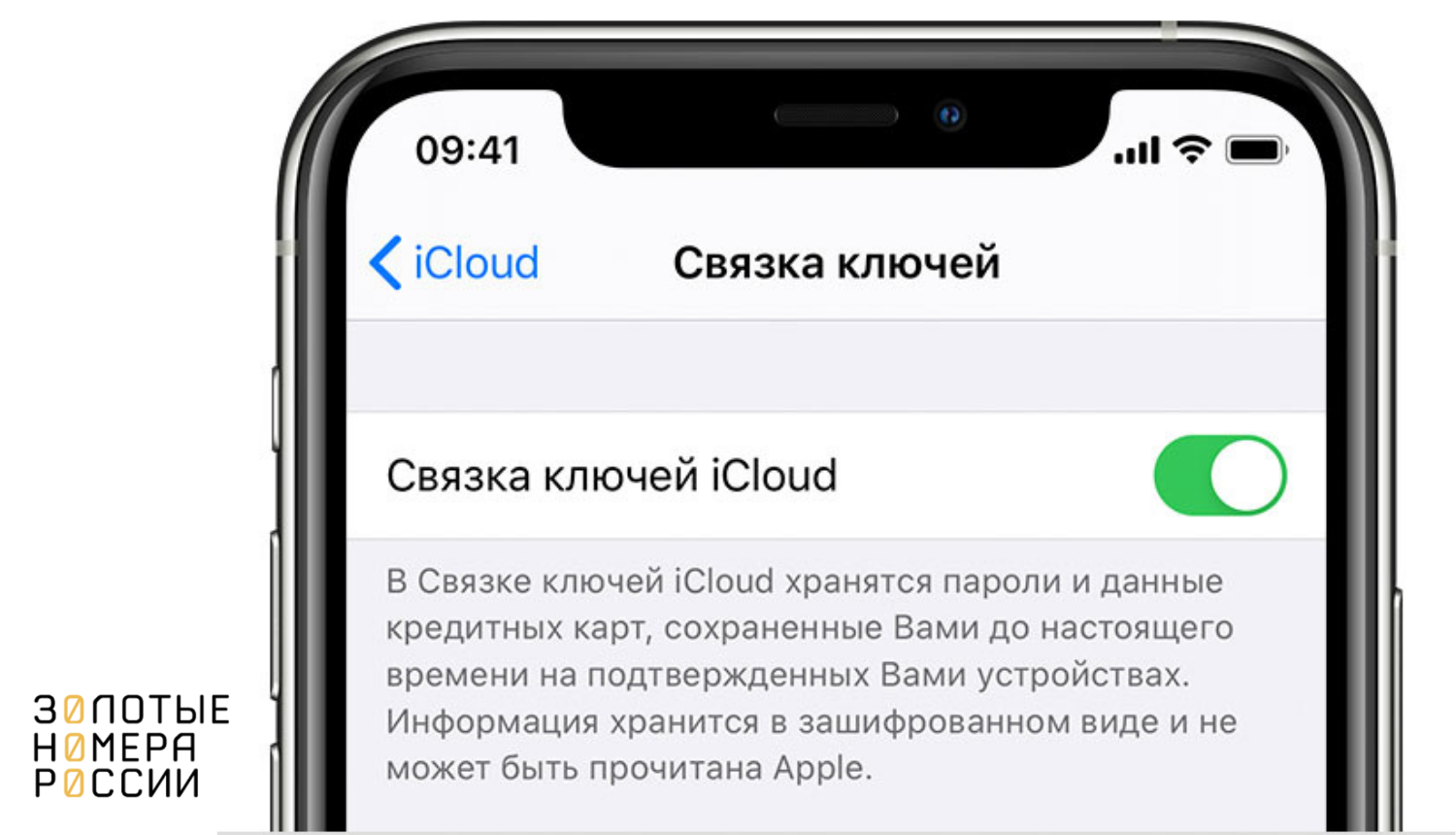
Узнать ключ от точки доступа на Mac можно таким образом:
- Откройте “Утилиты” и запустите приложение “Связка ключей”.
- Найдите тип данных “Пароль сети AirPort”. Именно здесь хранятся ключи от точек доступа, к которым вы подключались с любых устройств.
- Отыщите в списке имя нужной сети, нажмите на нее и откройте меню “Свойства”.
- Поставьте галочку напротив пункта “Показать пароль”. Введите имя администратора и пароль, чтобы подтвердить действие в системе.
Перейдите во вкладку iCloud. Нажмите на заголовок списка “Тип”, чтобы отсортировать появившиеся на экране строки.
После этого вам будет показан код от нужной Wi-Fi сети. Достаточно будет выбрать сеть в списке доступных, и ввести полученный через “Связку ключей” пароль для входа в нее.
Еще один вариант, где на телефоне можно быстро посмотреть забытый пароль от Wi-Fi — это системные папки и файлы.
Обычно они скрыты от пользователя, но при помощи файловых менеджеров вы можете получить полный доступ к корневой системе своего устройства.
Чтобы посмотреть комбинацию от точки доступа таким образом, вам нужно будет сделать следующее:
- Установите и запустите файловый менеджер.
- Предоставьте ему права супер-пользователя. Это можно сделать только после того, как вы разблокируете root.
- Откройте путь “data/misc/wifi”, найдите текстовый файл wpa_supplicant.conf. Запустите его.
Здесь вы получите полную информацию обо всех точках доступа, которые были сохранены в вашем устройстве.
Параметр “ssid” — это название сети, “psk” — пароль.
Этот метод позволяет получить информацию буквально за пару щелчков. Единственный его минус — для использования файловых менеджеров придется открыть доступ к root-правам на гаджете, и это довольно непросто, а также лишают пользователя официальной гарантии — это рассматривается, как модификация программного обеспечения.
Также для поиска паролей от сети можно использовать специальные программы на телефон и планшет. Как и в случае с файловыми менеджерами, для их работы необходимы root-права.
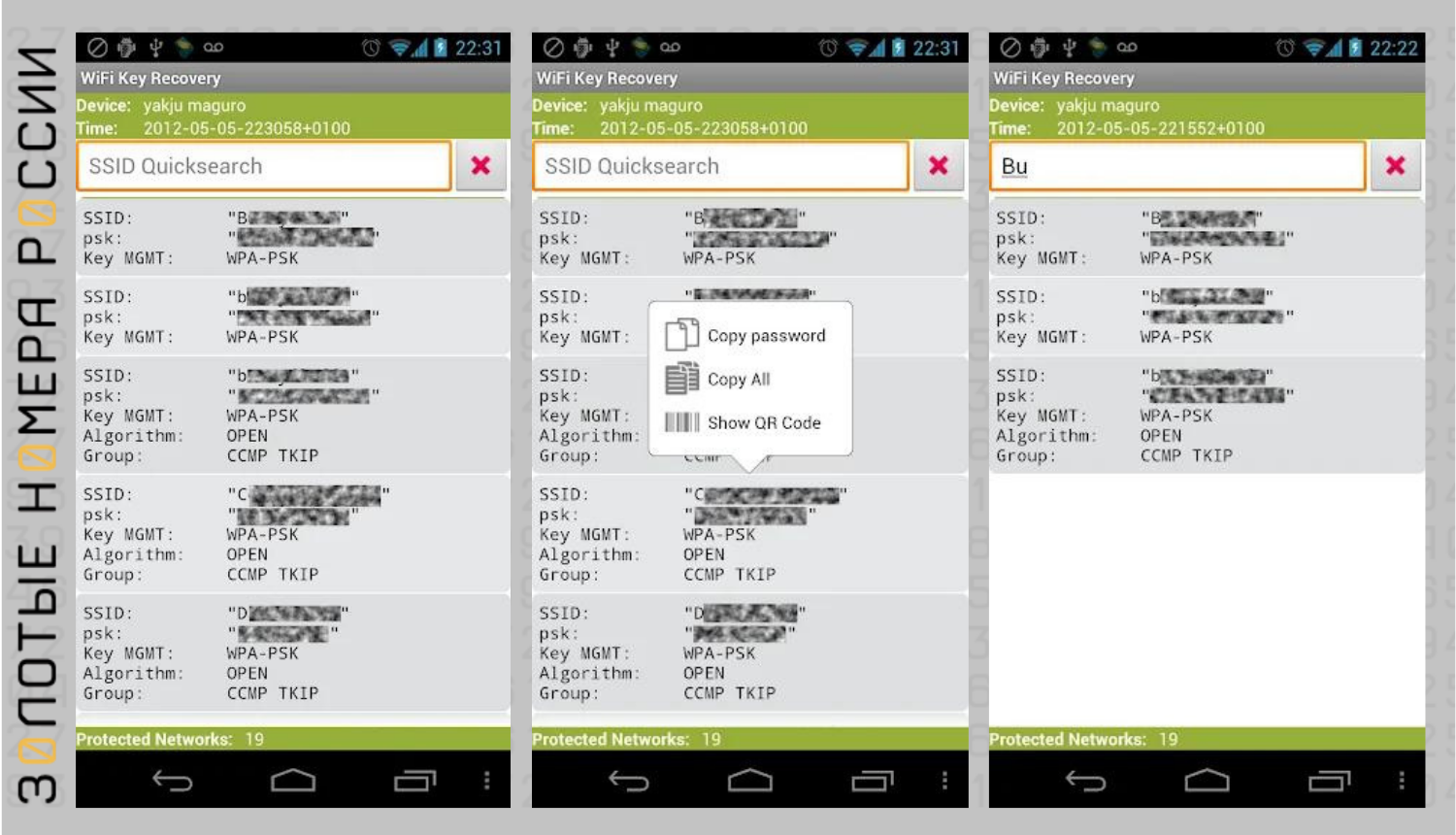
Среди интересных вариантов здесь можно выделить следующее:
- WiFi SiStr. Сервис сканирует уровень мощности сигнала и сравнивает разные сети между собой, а также предоставляет коды как для уже подключенных, так и для доступных к подключению точек поблизости.
- Wi-Fi Map. Программа показывает на карте ближайшие точки доступа и ключи от них. Здесь вы можете найти ключи только для общественных сетей — пароль от Wi-Fi соседа таким образом узнать не получится.
- WIFI Key Recovery. Принцип работы прост — приложение отображает все сети Wi-Fi, к которым вы подключались на телефоне. Нажмите на название, и вы увидите пароль.
Последнее приложение — самое популярное в Play Market. У него дружелюбный интерфейс, удобное управление и никаких лишних функций, которые захламляют оперативную память.
Даже если вы забыли код от своей точки доступа, в этом нет ничего страшного — существует множество способов, как через телефон узнать пароль от Wi-Fi.
Самый простой вариант — встроенные сервисы от производителя вашего устройства. К сожалению, далеко не все гаджеты обладают такими возможностями.
Также вы можете посмотреть код в панели управления роутера или на самом маршрутизаторе, если вы его не меняли.
Помимо этого, можно воспользоваться файловыми менеджерами и специальными приложениями. Они быстро предоставляют всю необходимую информацию, но для корректной работы вам нужно будет разблокировать доступ к root-правам.
Разлочить модем
необходимо в том случае, если вы хотите отвязать его от работы с симкой одного определенного оператора сотовой связи. Если вы пользуетесь мобильным интернетом через 3G/4G модем, купленный у оператора, то рано или поздно придется столкнуться с ситуацией, когда по объективным причинам захочется его сменить — например, у другого будет более выгодный тариф. Или вы поедете на дачу, а за городом в вашей местности лучше будет ловить связь от другого оператора.
Если вставить, например, в модем, купленный у Мегафон, SIM-карту от МТС, она работать не будет. Для исправления ситуации надо разлочить модем Мегафон, то есть разблокировать его от привязки к конкретному оператору сотовой связи. Разлочить модем Huawei
можно несколькими способами — бесплатными и платными. В этой статье речь пойдет о бесплатных.
Как разлочить модем Huawei СТАРОГО образца?
Если у вас относительно старая модель, которую вы покупали пару лет назад, то разблокировать модем можно по его IMEI — индивидуальному номеру, присвоенному на заводе изготовителе. Найти его легко под крышкой устройства.
Также IMEI обычно присутствует на наклейке или этикетке, вложенной в коробку с модемом. Теперь по этому номеру мы можем получить код разлочки нашего мегафоновского модема, а получим мы его при помощи нескольких программ от сторонних разработчиков.
В основном все «брендовые» модемы, на которых красуются логотипы мобильных компаний, на самом деле произведены китайской фирмой Huawei, поэтому мы будем пользоваться утилитами именно для устройств этой фирмы.
Скачиваем программу Huawei Modem
Заходим на сайт huawei.mobzon.ru и скачиваем одну из актуальных на данный момент версий программы для работы с модемами Huawei. Выбирайте любую сборку — они отличаются только функционалом, можете подробно почитать о каждой из них прямо нас сайте.
Она заменит стандартную программу от оператора, которая была установлена при первом подключении модема к компьютеру. Поскольку вы уже пользовались им, то она должна была быть установлена, равно как и драйвера от модема. Если вы их удалили, то нужно будет установить заново — для этого вставьте устройство в компьютер и подтвердите инсталляцию. Либо вручную запустите EXE файл из внутренней флеш памяти модема.
Также перед загрузкой удостоверьтесь, что конкретно ваша модель поддерживается — список будет внизу страницы. А номер модели вашего модема также обычно указан на упаковке, либо в инструкции.
Итак, если все подходит, скачиваем и устанавливаем программу, после чего вставляем модем с новой симкой в USB порт ПК и запускаем ее.
Должно появиться окошко с запросом ввести код разблокировки.
В некоторых моделях модемов такое же окно появляется и при использовании стандартного ПО от оператора.
Программа Huawei Calculator
Отлично! Первая часть эпопеи закончена, теперь скачиваем еще одно приложение, которое называется HuaweiCalculator . Разархивируем на компьютере и запустим. В первое поле нам надо ввести уже известный нам IMEI, после чего сгенерировать нажатием на кнопку «CALC» несколько других шифров.
Из всех них нам будет нужен NCK — это и есть код разлочки модема, который нужно будет ввести в то самое окно в первой программе. В моем варианте это значение «34994905» — запомним его.
Huawei Modem Terminal
Случается, что при подключении к USB автоматически окно для ввода кода разблокировки, описанное на 1 шаге, не открывается. Тогда придется скачать еще одну программу — Huawei Modem Terminal для общения с модемом через сервисные команды.
Открываем ее и выбираем здесь пункт с надписью «HUAWEI Mobile Connect — 3G PC UI Interface» и жмем кнопку «Connect».
После этого в нижнее поле введем команду «AT» для того, чтобы проверить связь с модемом. В основном окне при удачном исходе должна появиться надпись
«Send: AT
Recieve: OK»
Если ваша все «ОК», то это означает, что мы можем теперь управлять модемом при помощи так называемых сервисных AT-команд.
Их на самом деле очень много, но нам нужны именно те, которые требуются для разлочки модема. Вот они (при написании команд кавычки «» обязательны!):
- AT^CARDLOCK=»nck code» — для снятия блокировки
- AT^CARDUNLOCK=»nck md5 hash» — для сброса попыток разлочки к 10
- AT^CARDLOCK? — для проверки состояния блокировки
На последний запрос модем отображает следующие результаты:
- CARDLOCK: A,B,0
- A — «2» означает, что симлока нет, «1» — если модем залочен
- B — количество оставшихся попыток разблокировки.
- У нового модема их количество равно 10.
В нашем примере модем залочен (1) и осталось еще 10 попытоук, то есть до этого никто не пытался его разблокировать. Остается только ввести код AT^CARDLOCK=»nck code», где «nck code» — это значение того самого кода NSK, который был получен ранее в программе Huawei Calculator. У меня он равен «34994905».
2 способ разблокировки — для СТАРЫХ и НОВЫХ модемов
Для тех моделей, которые не поддерживаются предыдущей программой, с недавних пор существует и еще одна — Huawei Unlock Code Calculator . Кроме двух кодов разлочки (V1 и V2) в ней также есть пароль для прошивки.
- V1, или OLD Algo Unlock Code — код разблокировки для модемов со старой версией прошивки,
- V2, или NEW Algo Unlock Code — для модемов с новой прошивкой.
Давайте попробуем использовать эту утилиту с моим модемом — вводим IMEI и генерируем коды.
Как видим, значение «v1» совпадает с тем, что нам выдала предыдущая программа — именно его и нужно использовать, так как модем старый и прошивка на нем тоже старая.
3 способ — онлайн калькулятор
Недавно в сети появился еще один удобный и бесплатный сервис для моделей 2013-2014 годов — вот ссылка . Посмотрите внимательно и найдите свою модель в списке одного из вариантов перепрошивки, после чего введите IMEI код своего устройства и получите пароль для разблокировки.
4 способ — универсальный ПЛАТНЫЙ
Наконец, для совсем ленивых, кто не хочет заморачиваться с нахождением IMEI, определением кода разлочки и прочей ерундой, есть один универсальный способ, который подходит для большинства модемов. Но за него придется немного заплатить — около 5 евро. Но о нем мы поговорим в . А также рекомендую к прочтению отвязанного от операторов модема Хуавей.
Мегафон с некоторых пор не только оператор сотовой связи. Можно повсеместно встретить магазины, где кроме абонентского обслуживания можно ещё и купить телефон. Среди прочих моделей встречаются аппараты и под брендом Мегафон. Понятно, что это те же самые ZTE, Huawei, Alcatel, но сделаны специально для Мегафон. Вместе с ними предлагаются специальные тарифные планы и условия обслуживания, а цена на них намного ниже, чем на собратьев. Есть в этом вопросе одно большое НО. Эти телефоны могут работать только с сим-картами Мегафон. Можно ли этот запрет снять? Об этом читайте ниже.
Механизм разблокировки достаточно простой. Когда вы устанавливаете в аппарат чужую сим, телефон просит код разблокировки. Достаточно его ввести и всё заработает. Можно поступить и по-другому. Открыть доступ к инженерному меню с помощью команды *#*#3646633#*#*
. Затем идите следующим путём: Simmelock — Сетевые настройки — Разблокировать — Вводите код.
На первый взгляд, всё просто. Сталось только найти заветные цифры. Желательно это сделать бесплатно.
Как получить код разблокировки
Можно попробовать бесплатно. Однажды в сеть попала информация о коде разблокировки телефона Megafon Login 2 MS3A. Автор поста быстро осознал ошибку и статью удалил, но это не помогло. Информация облетела весь интернет и только ленивый ею не воспользовался. То, что пароль подошёл абсолютно для всех устройств весьма неожиданно. Мы это к тому, что если у вас именно эта модель, причём старой прошивки, то смело применяйте пароль разблокировки 67587048
.
Обращаем ваше внимание на то, что данный способ будет работать только на старых прошивках до 8.1.4. В более поздних версиях халява уже закрыта. И цифры эти не подходят, и доступ в инженерное меню закрыт.
Тем, у кого другие модели повезло меньше и придётся поискать информацию. Если вы до сих пор желаете всё сделать бесплатно, идите на форум http://forum.gsmhosting.com/vbb/index.php . Ищите раздел получения кодов Unlocking Codes & log files Requests / Phone Unlocking Codes & Maps. Далее найдите раздел, который соответствует производителю вашего телефона, и оставляйте запрос. Не самый удачный способ. Во-первых, придётся пообщаться на английском. Во-вторых, сразу вам никто не ответит, ожидание может сильно затянуться.
Есть способ более скоростной – купить пароль. Цена от 200 рубле
й. Честность этих сайтов мы не проверяли. Успокаивает то, что негативных отзывов на них нет. Цена тоже небольшая, поэтому можно и рискнуть.
Для получения кода понадобится IMEI телефона и Provider ID
. Эта информация располагается на наклейке под батареей.
После того, как пароль будет получен, вставляйте новую сим и вводите его. Учтите, что количество попыток ограничено, поэтому если вам попался пароль нерабочий, то лучше попытки бросить, иначе устройство станет нерабочим. Тот же способ подойдёт и для модемов.
На просторах интернета можно встретить и другие способы «разлочки» прошитых устройств. Мы не стали их приводить в своей статье, поскольку чаще всего они ведут к поломке устройства и снятию с гарантии.
Рано или поздно, вы столкнетесь с ситуацией, когда у другого оператора лучше связь, лучше скорость интернета, дешевле тарифы и вы хотели бы перейти на него, но вот беда — ваш модем не работает с другим оператором. Если вы вставите SIM-карту от Билайн в модем от Мегафон — она работать не будет. Чтобы эту ситуацию исправить, Вам прежде всего необходимо разблокировать модем. Многие сайты предлагают платные способы разблокировки, я же покажу вам бесплатный способ.
Проще всего модем разблокировать по его IMEI. Такой вариант подходит для многих модемов. Будем считать, что у вас модем компании Huawei. В основном все модемы от Билайн, МТС, Мегафон сделаны компанией Huawei. Некоторые модемы от МТС сделаны компанией ZTE, но их очень мало — в этой статье речь про них не пойдет. Посмотреть модель модема можно на этикетке, там будет написано что-то вроде HUAWEI Mobile Broadband модем 320S. А может быть E173, E171. Ниже на модеме будет написан IMEI.
Первое: узнайте модель модема и EMEI (они на модеме написаны).
Затем скачайте программу Huawei Modem 3.5 (ссылка ниже). Эта программа заменит программу от вашего оператора, которую вы установили при первом подключении модема к компьютеру. Кстати, если вы не установили официальную программу от оператора — обязательно установите, так как вместе с ней будут установлены драйвера для Вашего модема.
По пунктам:
Скачайте Huawei Modem 3.5
Установите оф. Программу с модема
Установите Huawei Modem 3.5
При запуске установленного Huawei Modem, программа попросит ввести код разблокировки. Его нам и нужно получить.
Шаг второй.
Вам необходимо скачать программу Huawei Unlock Code Calculator (ссылка ниже). Именно она и даст код разблокировки. Именно с помощью этой программы на многих форумах делают якобы платную разблокировку.
После запуска программы вы должны ввести IMEI своего модема, а затем нажать кнопку Calc. Появится много цифр и букв, в разных полях. Нам нужно только поле v1 code — это и есть код разблокировки. Его нужно ввести в поле код разблокировки в Huawei Modem 3.5
По пунктам:
Скачать Huawei Calculator
Ввести в поле IMEI ваш IMEI модема.
Нажать Calc, затем открыть Huawei Modem и в окне ввода кода разблокировки ввести код из поля v1 code
Что делать, если окно разблокировки модема не появляется.
Первое — не паниковать. Для разблокировки модема необходимо скачать программу Huawei Modem Terminal. Если у вас на втором пункте поле ввода кода появилось, и вы разблокировали
модем, делать то, что написано здесь Вам уже не нужно.
После того, как вы открыли программу Huawei Modem Terminal
, выберите ваш модем, он будет называться примерно так: HUAWEI Mobile Connect — 3G и нажмите кнопку Connect
Затем внизу введем команду AT
, для проверки связи с модемом. На эту команду модем должен ответить: OK
.
Для разблокировки модема напишите в консоли: AT^CARDLOCK=ВАШ_V1_КОД и нажмите Enter. Если модем ответить OK — то все отлично, вы успешно разблокировали свой модем полностью бесплатно! По-другому код из поле v1 называют NCK. Это был старый вариант программы Huawei Unlocker, в этой статье используется новый вариант. Так что если вы ищете NCK
код, то код из v1 — то, что вам нужно.
Если у вас будут проблемы с разблокировкой, обязательно отпишитесь в комментариях.
К сожалению, вы столкнулись с так называемым «залоченным» телефоном. Это означает, что он заблокирован под определенного оператора мобильной связи и с другим работать не будет. Такие телефоны обычно продаются в фирменных салонах операторов и стоят дешевле, чем незаблокированные версии.
Если вы вставите сим-карту другого оператора, телефон при включении попросит ввести «ПИН код разблокировки сети для СИМ-карты»:
Или выдаст ошибку с текстом «Неправильная СИМ-карта (вставлена СИМ-карта с заблокированной сетью)»:
Часто «залоченные» телефоны участвуют в разнообразных рекламных акциях, а на их блокировке внимание не акцентируется. Делается это для того, чтобы вы продолжали пользоваться только этим конкретным оператором связи. В этой статье рассмотри варианты решения вашей проблемы.
Переход к другому оператору
Вы можете легко обойти блокировку, просто перенеся свой номер к нужному оператору. Это займет примерно неделю и будет стоить 100 рублей. Для этого вам нужно обратиться в любой офис того оператора, к которому вы хотите перевести номер. Подробно о процедуре смены оператора вы сможете прочитать .
Разблокировка (анлок, unlock) телефона
Существуют специальные программы для разблокировки конкретных моделей. Свою модель вы не указали, поэтому расскажу в общих чертах. Вам нужно найти в Интернете инструкцию и программу для подбора кода к вашему телефону. Возможно потребуется перепрошивка и . Если вы не можете найти информацию самостоятельно – пишите в комментариях модель вашего телефона, мы поможем вам.
Обращение в сервисный центр
С вас возьмут приличную сумму за разблокировку в сервисе, но иногда других вариантов просто нет.
Если у вас остались вопросы – или пишите в комментариях на этой странице, мы всегда рады вам помочь!
Ну, теперь, ты хочешь разлочить свой любимый
мобильник, чтобы вставлять в него сим-карты других операторов. ОК, нет
проблем, дяденька Скифф тебе в этом поможет. Итак, сначала я расскажу
что
надо сделать перед разлочкой мобилки, а потом,
как разлочивать.
Будет непонятно приходи ко мне
на: http://skiff.dax.ru или пиши на
— я растолкую. Ну,
начнём!
Инфа перед разлочкой мобилки
Все GSM
телефоны имеют процессор, eeprom или flash
память. Если ты хочешь сделать изменения в
своем телефоне, тебе потребуется
перепрограммировать память.
SIM LOCK или
SP LOCK (SERVICE PROVIDER) — эта блокировка
заставляет твой телефон работать только
с одним оператором GSM — он и
блокирует телефон. IMEI — это серийный номер твоей мобилки.
Для просмотра введи на своем телефоне *#06# или просто посмотри под
батареей. SECURITY CODE — код блокировки — устанавливается
пользователем. NCK этот код соединен с SIMLOCK — но уникален для
всех телефонов. IMEI —
символы:
XXXXXX XX XXXXXX X
TAC
FAC SNR SP
Теперь я объясню, что такое всякие Tac’и, Fac’и…
TAC = Type Approval Code (первые 2 цифры
— код страны) FAC = Final Assembly Code — Код производителя) Вот пара кодов:
(01,02 =
AEG)
(10,20 Nokia)
(40,41,44 Siemens)
(30
Ericsson)
(50 Bosch)
(51 Sony,Siemens,Ericsson)
(60
Alcatel)
(65 AEG)
(70 Sagem)
(75 Dancall)
(80 Philips)
(85 Panasonic)
SNR = Серийный номер SP = Spare
IMEI — символы на новых
моделях:
XXXXXX XX XXXXXX X XX
TAC FAC SNR SP VER
На новых телефонах SP и VER символы
обозначают версию программного обеспечения телефона. Перед
тем
как что-либо сделать с телефоном, скопируй IMEI
— это предохранит тебя от некоторых ошибок.
Методы
разблокировки
EEPROM DUMP
— для применения этого метода тебе
нужно вытащить eeprom, с помощью eeprom
programmer считать все данные с него в файл
и перепрограммировать этот файл, далее исправленный файл
записывается заново в eeprom и память вставляется в телефон. Это сложный метод, только для продвинутых,
но зато работает на 100%.
TO CONNECT THE CABLE — нужен кабель и программное
обеспечение для
данного типа телефона. Этот метод работает на
100% и это лучший метод для всех —
для начинающих также. Залогом успеха является
нормально работающее программное
обеспечение.
CODES — иногда возможно применение
универсальных
кодов вводимых с клавы телефона — но этот
метод только для старых телефонов и
для разблокировки необходимы программы генерации разблокировочных кодов.
Самый дешевый метод и работает на 100% —
но только со старыми телефонами.
SERVICE CARD — цена такой
карты очень высока и применение для образования
или в одиночных случаях просто беспонтово.
Так, похоже ты понял, как
это всё делается и из чего это всё состоит. Если
не понял — то бегом читай сначала. А если понял, то слушай
дальше, я так разлочивал свою мобилку. Этот способ работает на 100%,
но если у тебя в наличии кривые руки:),
то тут немного другое… Я не несу ответственность за ваши сгоревшие
телефоны:). Вперёд!
Снятие Sim-Lock
Тебе потребуется кабель m2bus. Ты можешь
найти схему этого кабеля в и-нете
(не рекомендую, т.к. схемы не всегда правильные)
или купить его (О, так сделал я,
заплатил 15 долларов по левой кредитке, ко
мне его прислали, без вопросов 8)).
Если ты уже нашел кабель — найди программное обеспечение (Прога:
winlock). Запихайте 
номер версии программного обеспечения. Если
версия ниже чем 5.20, то читай далее.
Вытащи сим-карту из телефона, соедини
телефон и РС кабель. Запусти прогу Winlock. Далее в меню
‘Option’ выбери порт к
которому подключен телефон. Потом закрой
это окно. Далее нажми кнопку ‘Read Phone’.
В окошках ‘Simlock level 1’ в графе ‘State’ выбери ‘Close’, в графе ‘MCC+MNC’ введи
‘?????’ (Пять знаков вопроса). В строке ‘Simlock level 4’ в графе ‘State’ выбери
‘Close’ и в графе ‘MSIN’ введи ‘???????????’
(Десять знаков вопроса). Далее нажми ‘Close Simlocs’. Да, да, нажми!! Нажми ‘Close
Simlocks’, НЕ ‘Open Simlocks’ !!! Если ты
нажмешь, ты увидишь окно с паролем — не
меняй его! Нажми только кнопку ‘Ok’. YESSS!
Ты удалил сим-loсk! Помни — если ты
введешь данные или нажмешь другие кнопки —
ты сломаешь свой телефон! Если версия прогр. обесп.
5.20 или 5.22 тебе нужны другие программы —
5110520.exe для версии 5.20 или 5110522.exe для
версии 5.22. Соедини телефон с РС и запусти
прогу. Нажмите кнопку ‘Unlock’. Если надпись ‘Work’ висит в течении длительного
времени перегрузи РС и проверь все соединения. После завершения
работы программы, запусти Winlock и разблокируй телефон в соответствии
с
вышеизложенным руководством.